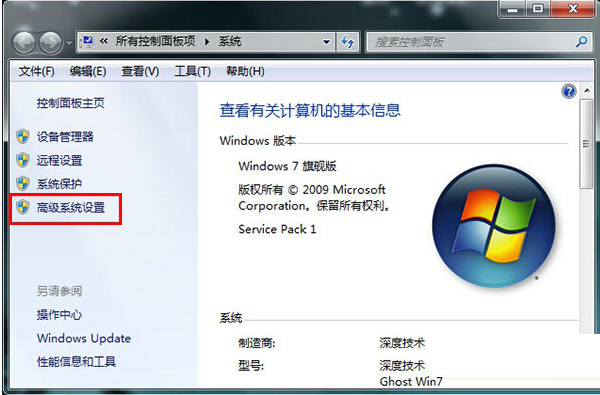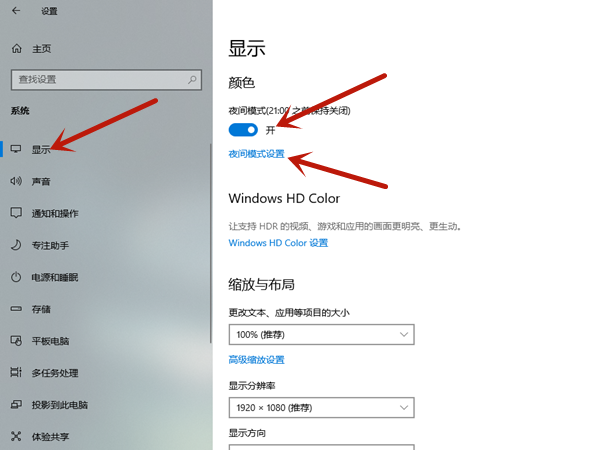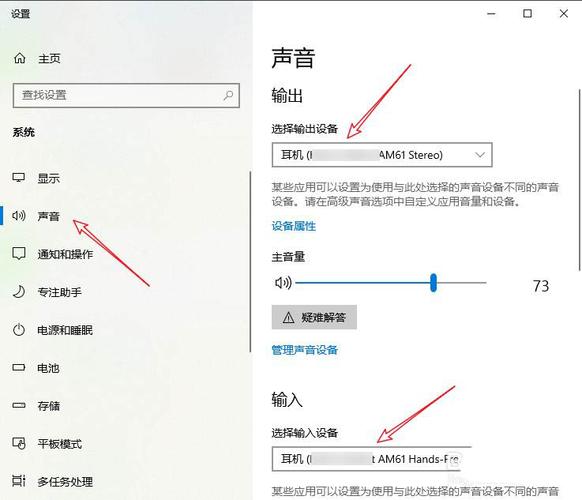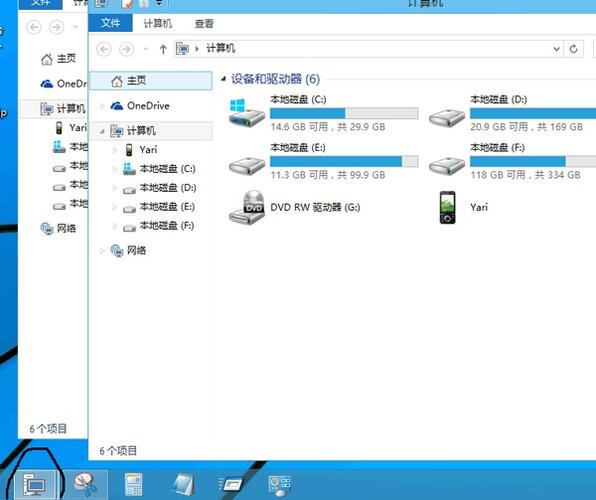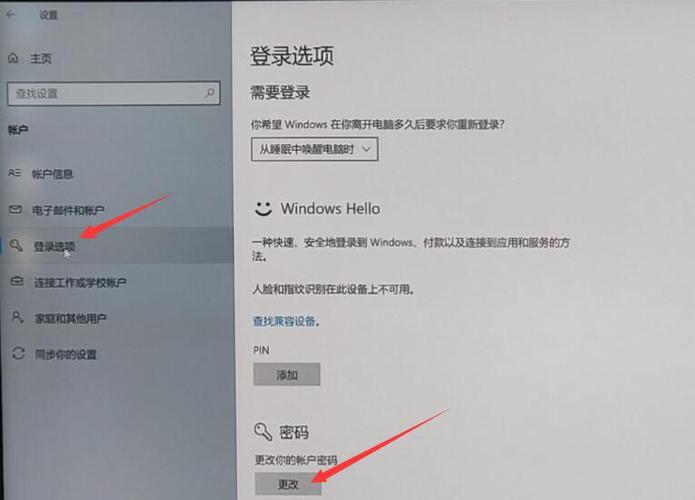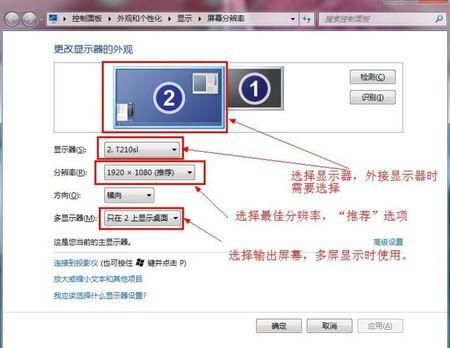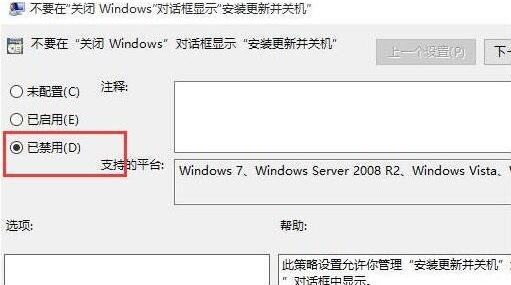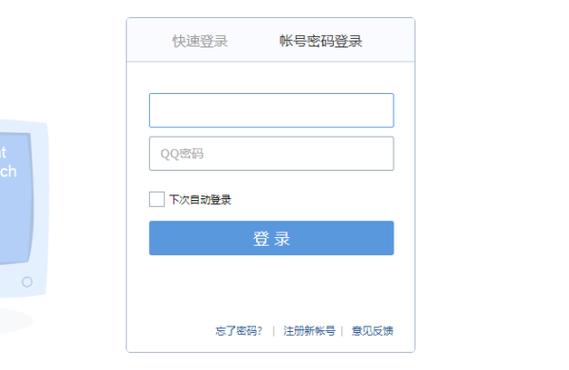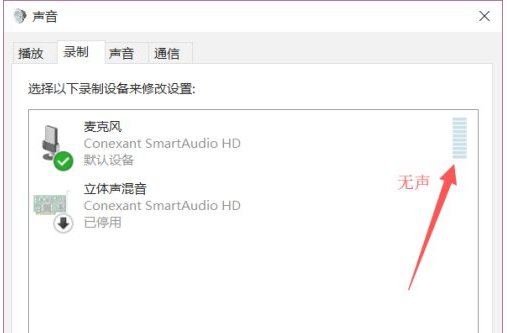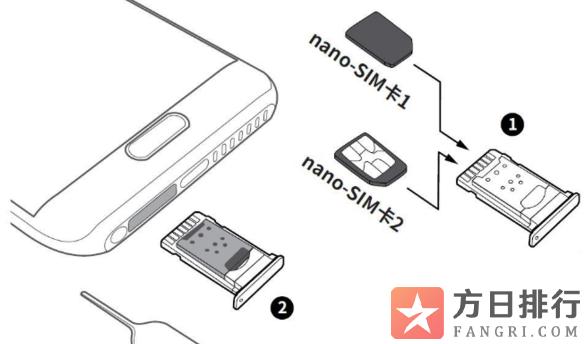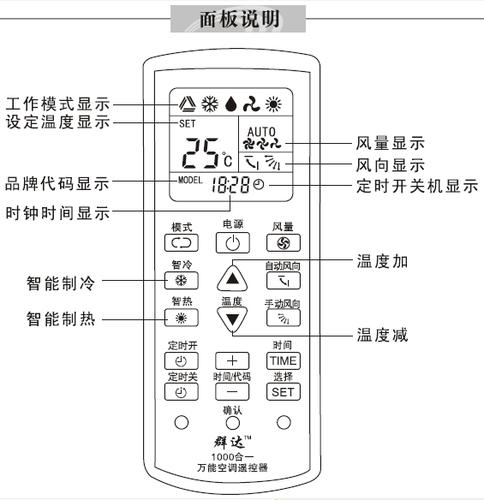在日常生活和工作中,我们经常需要让电脑在特定的时间自动执行某些任务,例如自动关机。这不仅可以帮助我们节省电力,还可以让我们在离开电脑时更加安心。在Windows 10中,我们可以使用自动关机命令来实现这一目标。
在Windows系统中,自动关机命令是一个可以让我们设置电脑在特定时间自动关机的命令。通过这个命令,我们可以让电脑在指定的时间自动关闭,无需人工干预。这对于需要长时间运行电脑的任务非常有用,例如下载大文件、运行大型软件等。
那么,如何在Windows 10中使用自动关机命令呢?其实方法非常简单。我们只需要打开命令提示符,然后输入相应的命令即可。以下是具体的操作步骤:
1. 首先,我们需要打开命令提示符。在Windows 10中,我们可以通过以下两种方式打开命令提示符:一是点击开始菜单,然后在搜索框中输入“cmd”,然后选择“命令提示符”;二是按下键盘上的“Win”键和“R”键,然后在弹出的对话框中输入“cmd”,然后点击“确定”。
2. 打开命令提示符后,我们就可以输入自动关机命令了。在命令提示符中,我们输入“shutdown -s -t 3600”,然后按“Enter”键。这条命令的意思是在3600秒(也就是1小时后)关闭计算机。如果你想要在其他时间关闭计算机,你可以修改“3600”这个数字。例如,如果你想要2小时后关闭计算机,你可以输入“shutdown -s -t 7200”。
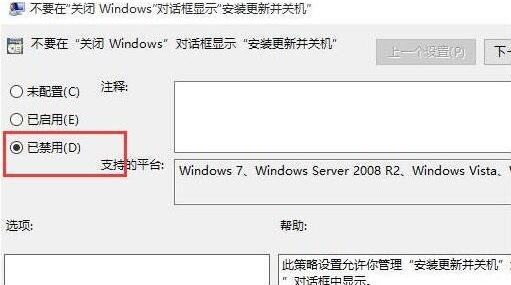
3. 输入完命令后,我们就可以看到命令提示符显示“已创建休眠任务”。这意味着我们已经成功设置了计算机的自动关机时间。在这个时间到达之前,我们可以继续使用计算机,而不需要担心计算机会自动关闭。
除了设置自动关机时间,我们还可以通过自动关机命令设置其他选项。例如,我们可以设置计算机在关闭前进行警告,或者取消自动关机。以下是一些常用的自动关机命令选项:
- “-s”选项表示关闭计算机;
- “-t”选项后面跟着的是秒数,表示在多少秒后关闭计算机;
- “-a”选项表示取消已经设置的自动关机;
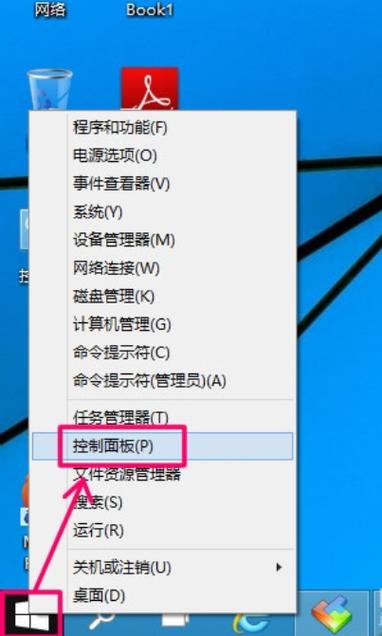
- “-c”选项表示在关闭计算机前进行警告。
通过这些选项,我们可以灵活地设置计算机的自动关机行为,以满足我们的不同需求。
总的来说,Windows 10中的自动关机命令是一个非常实用的工具,它可以帮助我们实现电脑的自动化管理。通过这个命令,我们可以让电脑在特定的时间自动关闭,无需人工干预。这对于需要长时间运行电脑的任务非常有用,也可以帮助我们节省电力,保护环境。如果你还没有尝试过这个命令,那么现在就开始吧,我相信你会喜欢上它的。